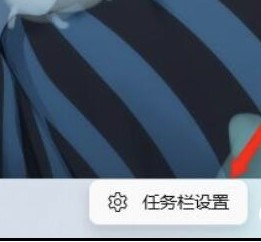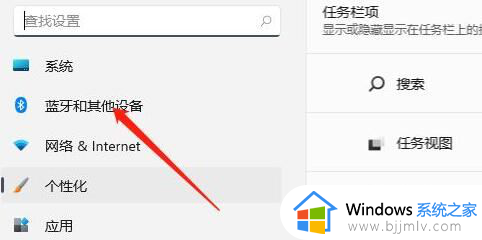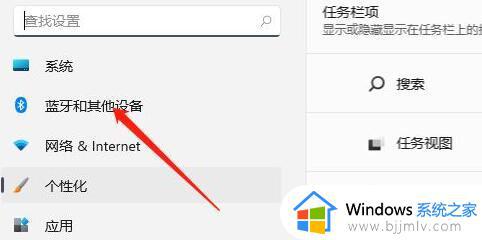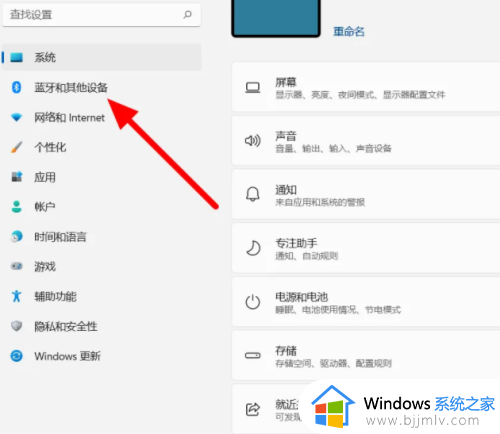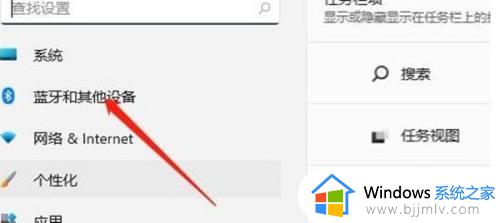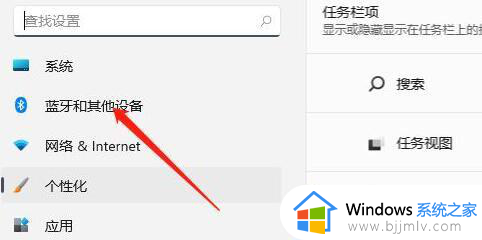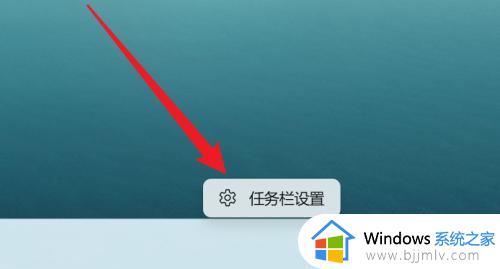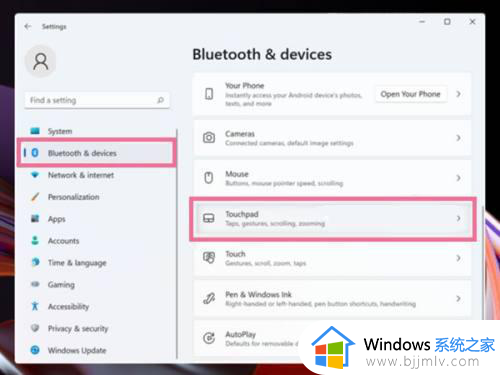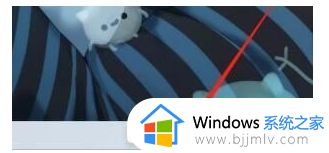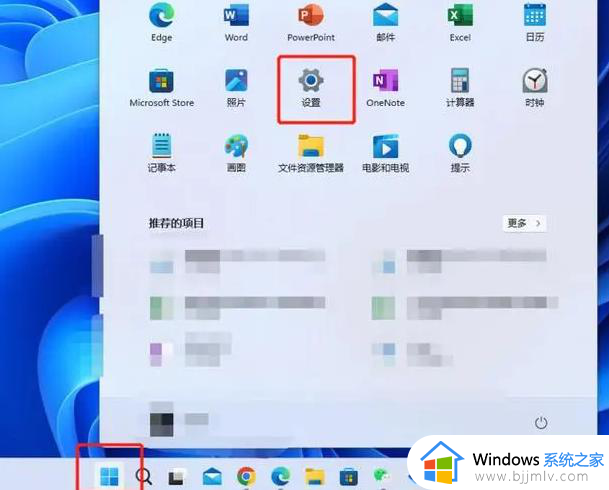win11怎么关闭触摸板 win11怎么锁定触摸板
更新时间:2022-09-28 10:00:50作者:runxin
现阶段,用户在市面上购买笔记本电脑的时候,为了方便也会选择自带的win11电脑来操作,而当用户在给win11笔记本电脑外接鼠标设备之后,电脑自带的触摸板功能就显得很是多余,那么win11怎么关闭触摸板呢?今天小编就来告诉大家win11锁定触摸板设置方法。
具体方法:
1、右击任务栏空白处,选择“任务栏设置”。
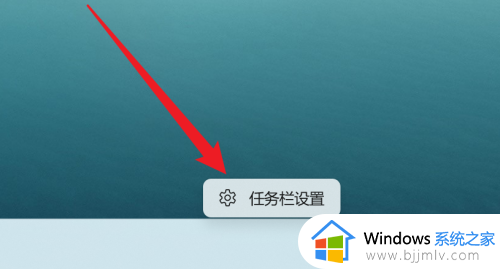
2、点击左侧的“蓝牙和其他设备”。
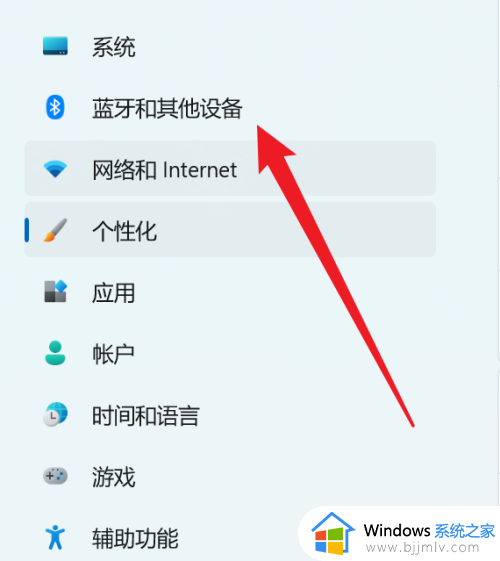
3、点击进入“触摸板”设置。
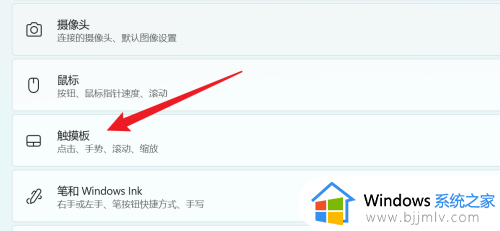
4、找到“触摸板”,关闭右侧的选项即可。
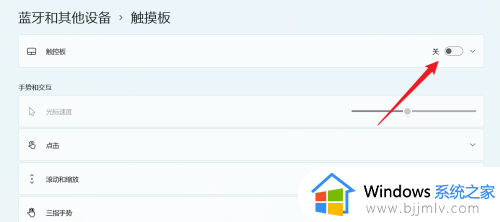
以上就是小编告诉大家的win11锁定触摸板设置方法了,如果你也有相同需要的话,可以按照上面的方法来操作就可以了,希望能够对大家有所帮助。